- Inicio
- Support
- Consejos-Editor de vídeo
- Programa gratuito para quitar bordes negros de un video
Programa gratuito para
quitar bordes negros de un video
Resumen
En este tema se explica cómo quitar bordes negros de un video de manera fácil. Si es usuario de Windows, no se pierda Renee Video Editor, es gratuito.
Ahora simplemente descargue Renee Video Editor-Cree su propio vídeo para quitar bordes negros de un video de manera fácil. Haga clic abajo para descargarlo gratis.

Combinación de videos Unir rápidamente varios videos y agregar transiciones fantásticas.
Recorte de video fácilmente Puede ajustar el tamaño y la duración del video.
Varias funciones de edición Agregar músicas, efectos especiales, marcas de aguas en el video.
Fácil de operar La interfaz es simple y los principiantes pueden manejar el programa rápdamente
Programa multifuncional Además de editar video, también puede convertir formatos y grabar pantallas.
Combinación de videos Unir rápidamente varios videos y agregar transiciones fantásticas.
Recorte de video fácilmente Puede ajustar el tamaño y la duración del video.
Varias funciones de edición Agregar música, efectos especiales, marca de agua en el video.
Paso 1: Inicie Renee Video Editor y seleccione ¨Recortar¨.
En la interfaz principal, puede elegir las funciones que necesita según sus necesidades particulares, como recortar vídeos, añadir efectos y música, etc.
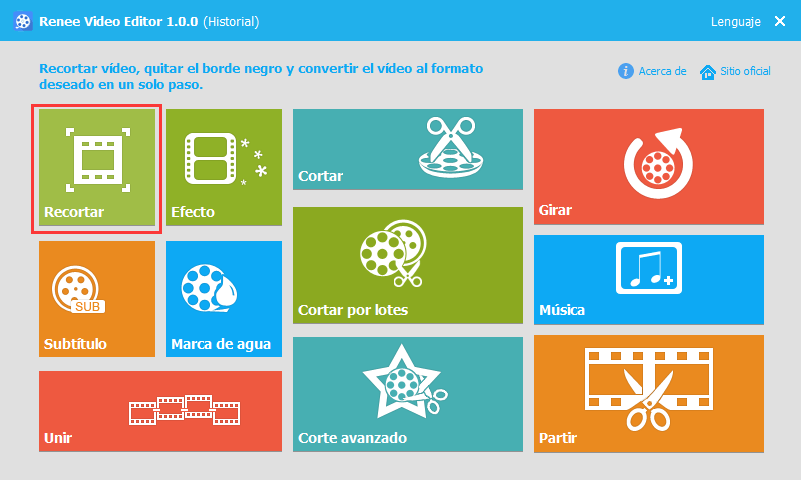
Paso 2: Haga clic en ¨Añadir archivo¨ para subir un archivo original.
También puede añadir el vídeo que desea editar mediante la función arrastrar y soltar. Esta herramienta soporta casi todo tipo de vídeos, como AVI, WMV, MP4, etc.
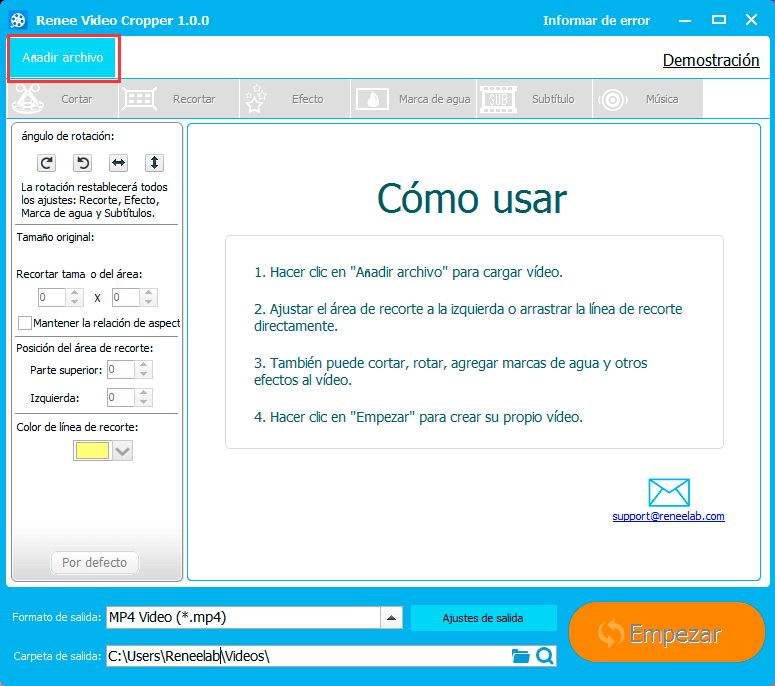
Paso 3: Están disponibles 3 maneras para quitar bordes negros de un video.
- Cambiar los números a la izquierda para ajustar el marco de recorte.
- Cambiar los números a la izquierda para ajustar la posición del marco de recorte.
- Arrastrar directamente el marco de recorte en el vídeo para cambiar el área de recorte.
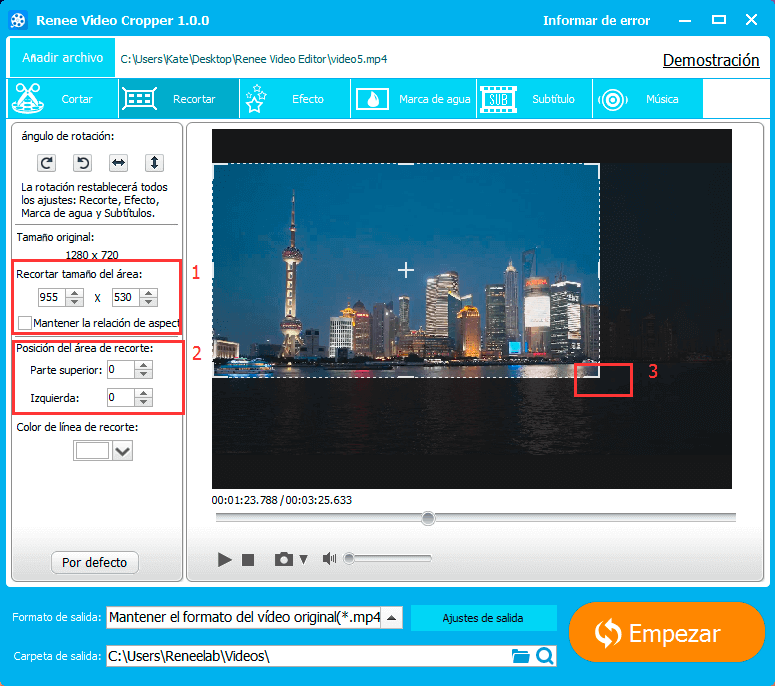
Paso 4: También puede seleccionar el formato de salida deseado.
Soporta exportar el archivo bien editado sin barras negras a múltiples formatos, puede seleccionar el formato adecuado según sus necesidades.
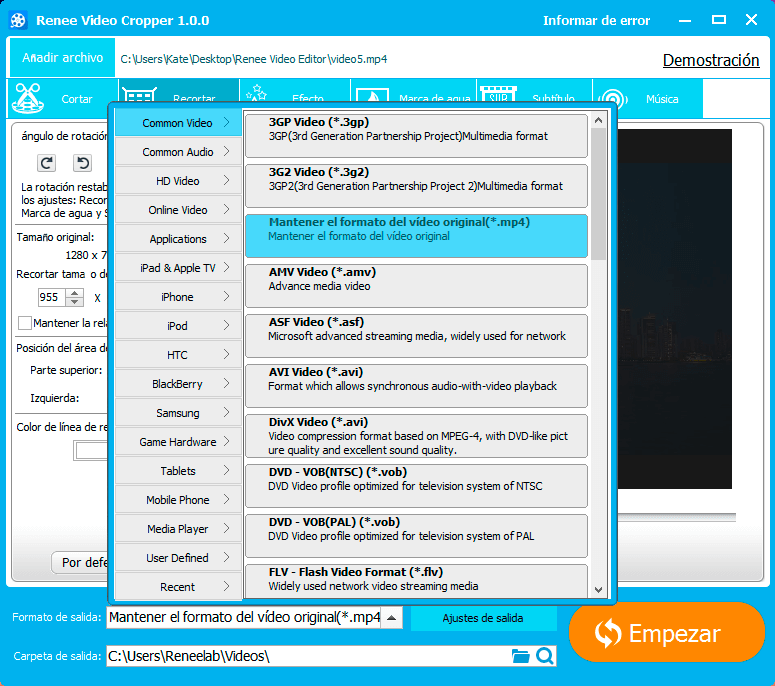
Paso 5: Haga clic en ¨Empezar¨ para exportar el vídeo y espere a que termine la conversión.
Simplemente seleccione el formato de salida deseado y la ubicación para guardar el vídeo, a continuación haga clic en ¨Empezar¨.
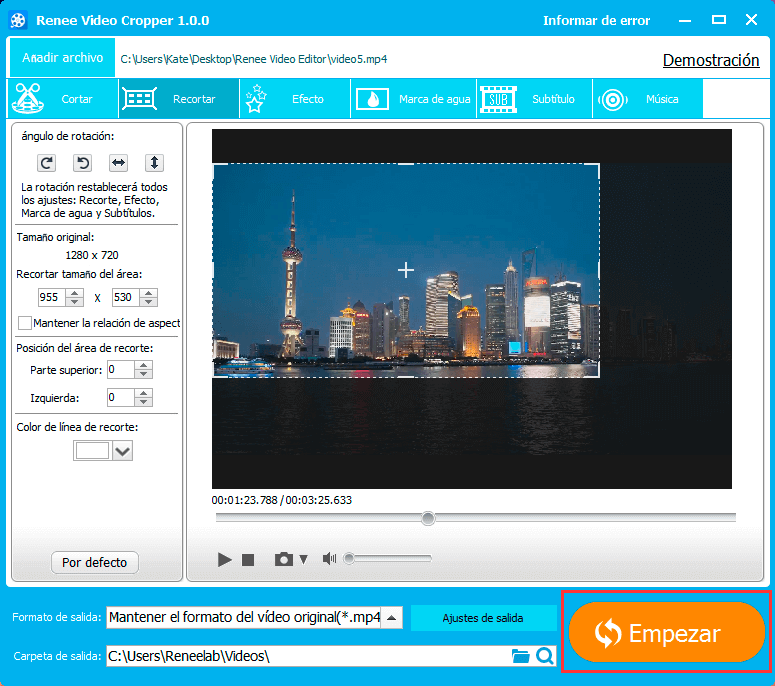
En la carpeta de salida puede encontrar el vídeo bien editado, ¡Comparta su trabajo con amigos ahora!
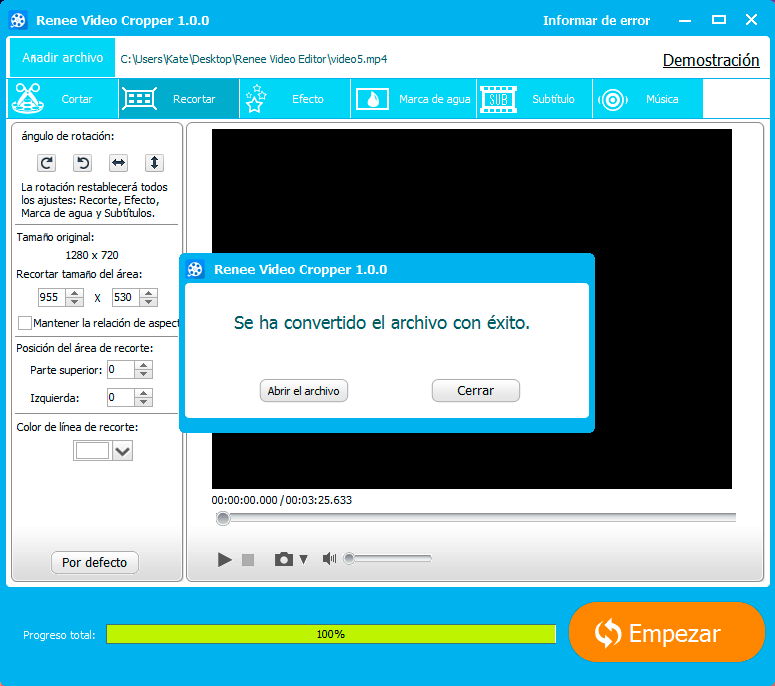
También le pueden interesar estos productos:
Posts Relacionados :
Cómo quitar el sonido a un vídeo en Windows
19-07-2017
Alberte Vázquez : En alguna ocasión podría desear quitar el sonido a un vídeo para que pueda añadirle otros archivos de...
Le enseñamos a hacer un vídeo más atractivo
27-08-2019
Alberte Vázquez : En realidad. hacer un vídeo más atractivo no es una tarea difícil. Descargue gratis Renee Video Editor que...

